您现在的位置是:网站首页> 编程资料编程资料
FreeHand基础教程:立方体图形绘制_Freehand教程_平面设计_
![]() 2023-05-19
1085人已围观
2023-05-19
1085人已围观
简介 FreeHand基础教程:立方体图形绘制_Freehand教程_平面设计_
本教程向大家介绍利用FreeHand绘制立方体图形过程,教程介绍的很详细,方法很简单,适合新手朋友学习,希望大家通过本篇教程,对FreeHand矩形工具能熟练掌握运用!先来看看绘制的效果!
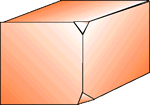
提示:利用矩形进行绘制,并取消组,并用钢笔工具进行增加节点,利用主选工具进行调整
绘制立方体步骤:
1、 首先利用工具箱中的矩形工具,按住Shift键画一个正方形。为操作方便,打开Object面板,设定矩形边长为230。 .
2、 选择画好的正方形,按Ctrl+D键复制两个相同的矩形。将其中一个拉到原矩形的上方,其底边正好和原矩菜的上面一条边相接触(可设定其Y坐标为原矩形的Y坐标与正形的边长之和)。然后同时选择这两个矩形,选择菜单Modify修改下Align对齐命令,在打开的对话框中设定对齐方式为:垂直方向Align Left左对齐,水平方向No Change没有改变。同样的方法将另外一个矩形拉到原矩形右侧,设定其位置
3、选择所有的正方形,进行取消组,单击钢笔工具,在出现边角的位置增加节点
4、利用主选工具进行调整 .
5、选择正面矩形进行渐变填充,在Fill面板中设置直线渐变填充,填充颜色为从白色到淡黄到黄色,填充角度为45度。其中淡黄色参数:R:255,G:255,B:165,黄色参数为:R:255,G:255,B:0。
6、设置完颜色填充参数后,选择菜单Edit编辑下Copy Attribute复制属性命令,复制填充属性。
7、 然后分别选中另外两个四边形,选择Edit下Paste Attribute命令,进行粘贴正面矩形填充属性。此时,需要对另两个四边形填充角度进行适当调整,设置上面四边形填充角度为288度,右面四边形填充角度为145度。
8、 选择上面的三个四边形,按Ctrl+G进行组合。
教程结束,以上就是FreeHand绘制立方体图形过程,希望大家看完之后会有一定的帮助,谢谢大家观看本教程!
相关内容
- FreeHand绘制书法字“剑”_Freehand教程_平面设计_
- Freehand图形特效处理实例教程_Freehand教程_平面设计_
- 使用Freehand滤镜自定义输出区域_Freehand教程_平面设计_
- Freehand常用特色功能疑难解答_Freehand教程_平面设计_
- 使用Freehand做Flash动画教程_Freehand教程_平面设计_
- 理论篇:Freehand做稿及输出的一些建议_Freehand教程_平面设计_
- FreeHand+intuos2绘制舞蹈人物_Freehand教程_平面设计_
- Freehand和Flash的结合应用实例教程_Freehand教程_平面设计_
- Macromedia FreeHand MX新功能图文介绍_Freehand教程_平面设计_
- 矢量绘图软件FreeHand10 修改快捷键整理大全_Freehand教程_平面设计_





